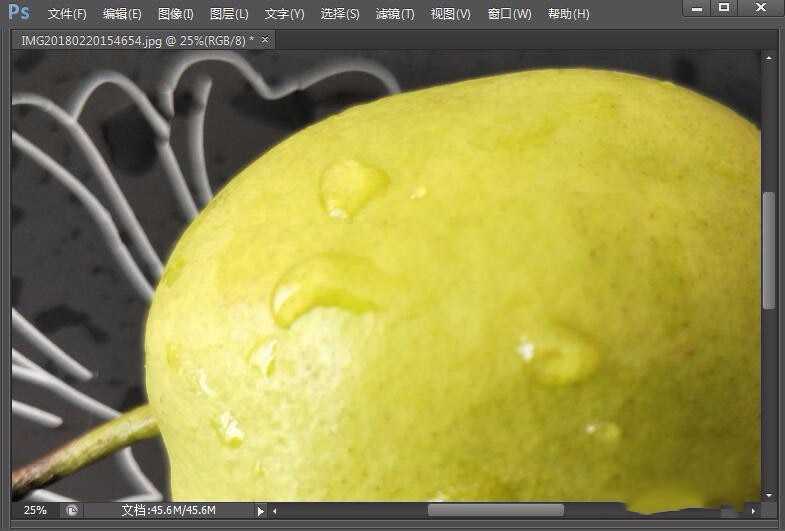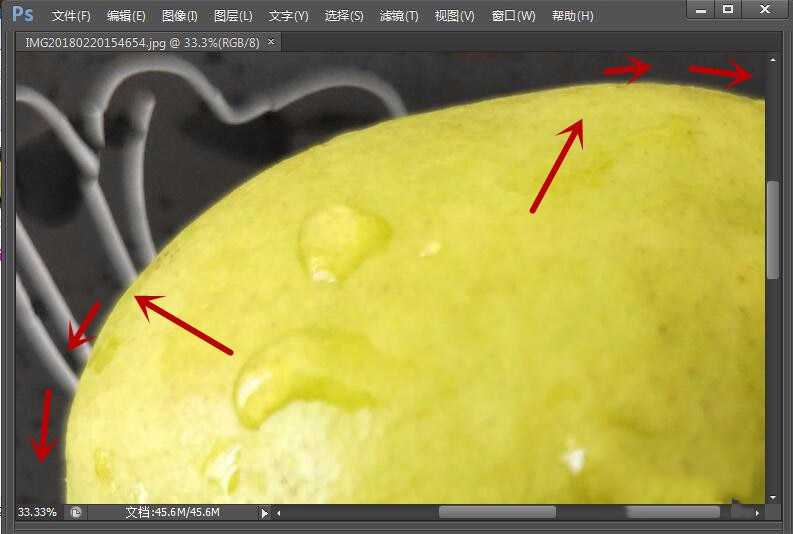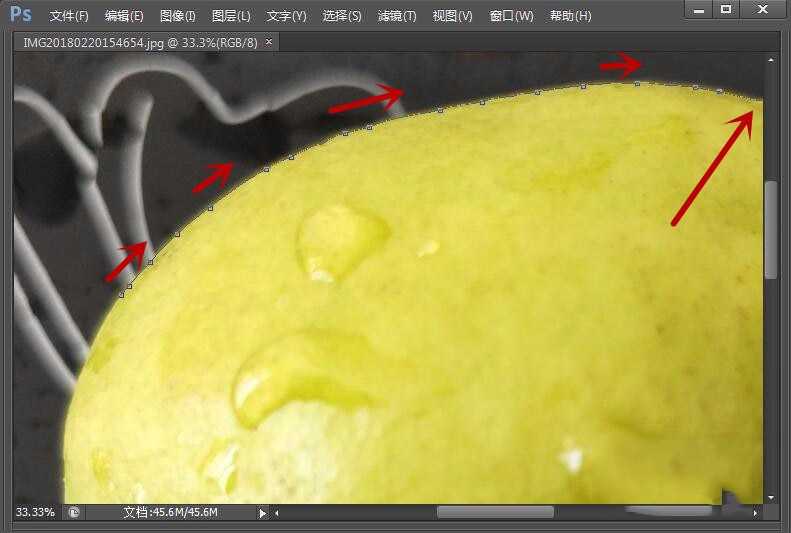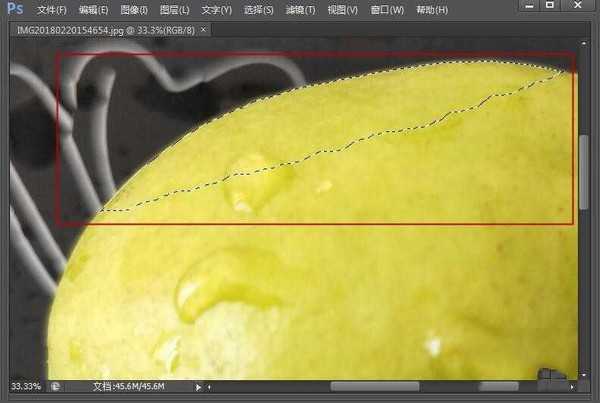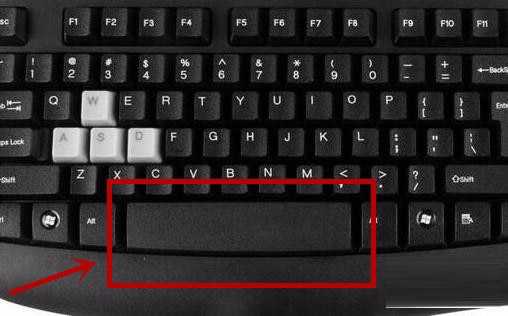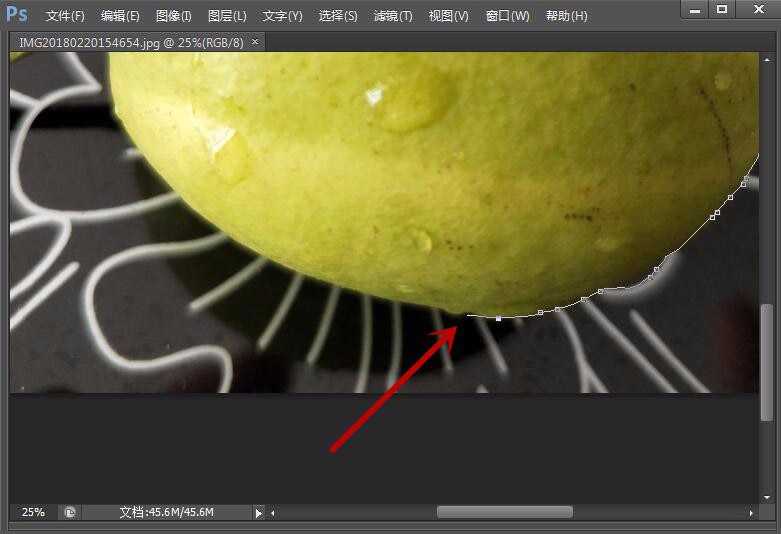DDR爱好者之家 Design By 杰米
我们在Photoshop中使用套索、钢笔等工具进行抠图选区的时候,经常需要将图片放大,保证抠图选区的精确性,但是同时因为图片放大后超出了显示区域,我们在移动抠图选区工具进行抠图选区的时候,总是出现各种错误,造成无法将图片抠图选区的很好,经常出现没有选择完成就闭合路径选区的情况。下面就告诉大家,PS抠图选区图片放大后,怎么移动图片抠图选区?
方法/步骤:
1、我们先将要制作的图片用PS打开,将图片放大后进行演示和制作,如图所示。
2、之后我们可以进行抠图或者选区的操作,我们选择一点后向其中一个方向移动即可,如图所示。
3、当大家将鼠标移动到显示图片的边缘的时候,就会出现各种问题,造成我们不能完成抠图或者选区,如图所示。
4、如果我们强行移动鼠标进行选区或者鼠标滑动滑条,就容易造成区域闭合,我们就得从新抠图或者选区啦。如图所示。
5、所以我们需要在要移动图片的时候,按住快捷键“空格”,之后鼠标会变成小手,拖动图片进行移动,这个时候我们是无法进行抠图或者选区的操作的,保证按住空格不动哦,将图片进行移动即可。
6、当我们将图片移动到需要的区域,我们需要先将鼠标移动到之前抠图或选区的点上,不然会造成选区变乱,如图所示。
7、之后我们就可以继续选区或者抠图啦,一直将真个图案抠图或者选区出来即可。当然我们可以缩小图片解决这个问题,但是会影响抠图或者选区的质量,如图所示。
8、最后我们将整个区域抠图选区完成后即可。如果我们是用钢笔工具进行的勾勒路径的话,可以按“Ctrl+Enter”转换成选区,并且还能在按这个按钮转换回去,进行二次的处理,如图所示。
教程结束,以上就是关于PS抠图时选区图片放大后,怎么移动图片抠图选区?的全部内容,希望对大家有所帮助!更多Photoshop教程,尽在网站!
DDR爱好者之家 Design By 杰米
广告合作:本站广告合作请联系QQ:858582 申请时备注:广告合作(否则不回)
免责声明:本站资源来自互联网收集,仅供用于学习和交流,请遵循相关法律法规,本站一切资源不代表本站立场,如有侵权、后门、不妥请联系本站删除!
免责声明:本站资源来自互联网收集,仅供用于学习和交流,请遵循相关法律法规,本站一切资源不代表本站立场,如有侵权、后门、不妥请联系本站删除!
DDR爱好者之家 Design By 杰米
暂无评论...
更新日志
2025年02月19日
2025年02月19日
- 小骆驼-《草原狼2(蓝光CD)》[原抓WAV+CUE]
- 群星《欢迎来到我身边 电影原声专辑》[320K/MP3][105.02MB]
- 群星《欢迎来到我身边 电影原声专辑》[FLAC/分轨][480.9MB]
- 雷婷《梦里蓝天HQⅡ》 2023头版限量编号低速原抓[WAV+CUE][463M]
- 群星《2024好听新歌42》AI调整音效【WAV分轨】
- 王思雨-《思念陪着鸿雁飞》WAV
- 王思雨《喜马拉雅HQ》头版限量编号[WAV+CUE]
- 李健《无时无刻》[WAV+CUE][590M]
- 陈奕迅《酝酿》[WAV分轨][502M]
- 卓依婷《化蝶》2CD[WAV+CUE][1.1G]
- 群星《吉他王(黑胶CD)》[WAV+CUE]
- 齐秦《穿乐(穿越)》[WAV+CUE]
- 发烧珍品《数位CD音响测试-动向效果(九)》【WAV+CUE】
- 邝美云《邝美云精装歌集》[DSF][1.6G]
- 吕方《爱一回伤一回》[WAV+CUE][454M]